Stáhněte si, nainstalujte a povolte aplikaci Adobe Flash Player pro přehrávání webových prohlížečů
Obsah:

Adobe Flash Player byl páteří několikawebové stránky pro zobrazení interaktivních videí a flash objektů v minulosti. S novým pokrokem ve webových technologiích a zavedením HTML5 byl však blesk pomalu vyloučen. Objekt Flash také trvá delší dobu načítání, což je pro uživatele považováno za špatné.
Podpora Flash Player je proto zahozenavětšina prohlížečů, jako je Google Chrome, Firefox a Opera, ale stále jen málo webových stránek požádalo o instalaci nebo aktualizaci pluginu Flash Player pro prohlížení videí.
Řekněme například www.hotstar.com, stále požaduje instalaci nebo aktualizaci přehrávače Flash Player nebo Shockwave Flash, aby bylo možné sledovat videa online v prohlížeči Chrome a Firefox.
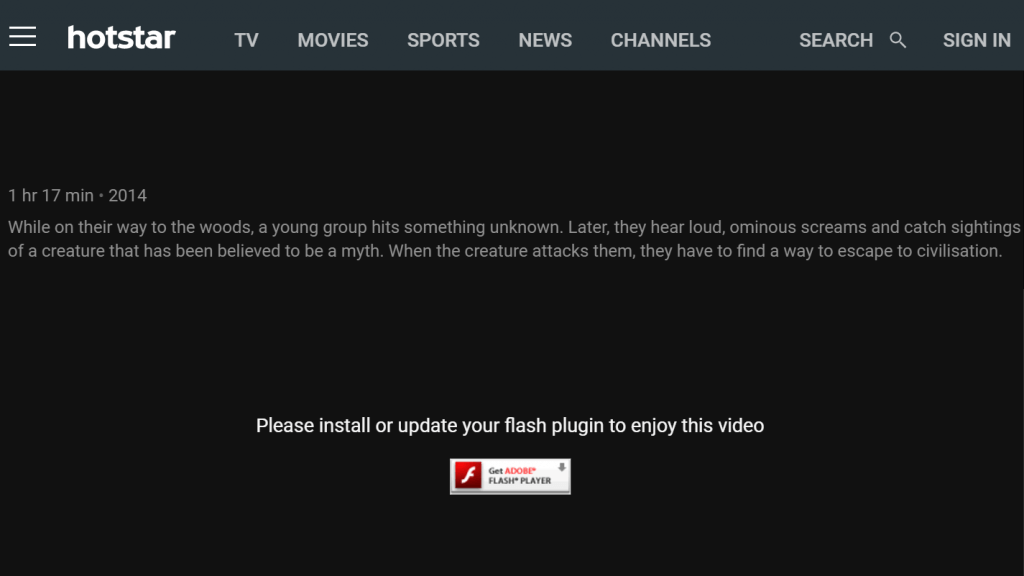
Hoststar.com Instalovat Aktualizovat Flash Plugin
Věřím, že renomované webové prohlížeče brzyzastavit uživatele v instalaci těchto flash přehrávačů, ale prozatím flash videa stále existují a jsou používána. Proto je zde průvodce instalací přehrávače Adobe Flash Player v různých prohlížečích.
↑ Stáhněte si plugin Flash Player:
Adobe Flash Player je volně ke stažení ke stažení z Adobe Flash download. Dostat se na tento odkaz pro Adobe Flash Player ke stažení zdarma.Přestože je velikost souboru téměř 20 MB, po dvojitém kliknutí na instalační soubor si ještě před finální instalací stáhnete z internetu několik dalších požadovaných souborů.
↑ Aktualizovat Adobe Flash Player:
Aktualizace Flash Player není nic jiného nežstahování nového instalačního souboru Flash Player z Adobe. Pokud se zobrazí chybová zpráva s aktualizací pluginu nebo přehrávače Adobe Flash, stáhněte a znovu nainstalujte nejnovější verzi ze zdrojového odkazu uvedeného výše. Jen málo prohlížečů (Microsoft Edge) však automaticky aktualizuje Flash na pozadí, když je k dispozici nové vydání.
Po opětovné instalaci s novým pluginem Flashstarší verze bude automaticky přepsána novými aktualizovanými soubory a chyba bude pryč. Doporučujeme také zavřít všechny prohlížeče během instalace a upgradu.
↑ Povolit Flash Player pro Chrome:
Po instalaci nejnovějšího pluginu Flash do systému můžete přehrávač Flash Player v prohlížeči Google Chrome povolit pomocí uvedených kroků:
- Spusťte prohlížeč Google Chrome.
- Do adresního řádku zadejte následující, chrome: // nastavení / obsah
- Na obrazovce „Nastavení obsahu“ přejděte dolů na nadpis „Flash“.
- Ve výchozím nastavení je vybrána možnost „Zeptejte se nejprve před povolením webům spouštět Flash (doporučeno)“.
- Přepněte možnost na „Povolit webům spouštět Flash“ a stiskněte tlačítko „Hotovo“.
- Restartujte prohlížeč Chrome, aby odrážel změny.
Pokud nechcete Flash používat, vyberte v nastavení obsahu možnost „Blokovat webům ve spouštění Flash“.

Flash v prohlížeči Google Chrome
↑ Povolit Shockwave Flash pro Firefox:
Adobe Flash Player známý také jako ShockwaveFlash plugin je standardně integrován do Firefoxu. Abyste však mohli přehrávat video ve formátu Flash, musíte mít ve svém systému nainstalován Flash Player. Firefox dříve používal zastaralý systém pluginů a nyní umožňuje přidávat pouze rozšíření.
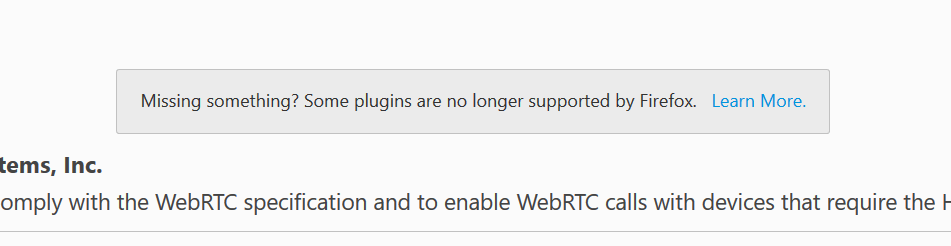
Pluginy nejsou ve Firefoxu podporovány
Nyní Firefox umožňuje pouze Shockwave hrát na internetuweb, který je na seznamu povolených, i když ne každý web dostupný online je na seznamu povolených. Když si však prohlížíte flash objekt nebo video a Firefox zjistil, že flash není pro konkrétní web povolen, Firefox automaticky vyskakuje upozornění buď na Povolit nebo Zakázat blesk na bílou listinu v adresním řádku. To by umožnilo vybrat možnost, která má být přidána na bílou listinu, nebo blokovat požadavek Flash.
Chápu, že je to docela těžkopádný proces,aby však byl Firefox bezpečnější, přišli s touto technikou. Věřím však, že brzy zavedou nějaký další plán pro flash player (například integraci s jinou softwarovou technologií).
↑ Povolit Flash Player pro Opera:
Dokonce i Opera má zabudovanou podporu Flashjako Google Chrome. Musíte však mít na svém počítači nainstalován plugin Flash. Přehrávač Flash Player můžete povolit v prohlížeči Opera následujícím způsobem:
- Spusťte prohlížeč Opera.
- Napište a zadejte opera: // nastavení v poli adresy.
- Na stránce nastavení přejděte dolů a vyhledejte sekci Flash.
- Změňte výchozí možnost na „Povolit všem webům spouštět Flash“.
- Znovu otevřete prohlížeč, aby se změny projevily.
Pokud si nepřejete spouštět Flash, vyberte v nastavení Opera možnost „Blokovat webům spouštět Flash“.

Povolte Flash v prohlížeči Opera
↑ Povolit Adobe Flash Player pro Microsoft Edge:
Doplněk Adobe Flash je zabudován do MicrosoftuProhlížeč Edge. Soubor není nutné stahovat ani instalovat externě. Vše, co potřebujete k povolení nebo zakázání přehrávače Flash od Edge na základě vašeho požadavku. Tady jsou kroky pro povolení a zakázání přehrávače Flash Player pro prohlížeč Microsoft Edge:
- Otevřete prohlížeč Microsoft Edge.
- Klikněte na „…“ v pravém horním rohu.
- Klikněte na možnosti „Nastavení“.
- Přejděte dolů do dolní části nastavení a vyhledejte možnost „Zobrazit pokročilá nastavení“.
- Otevřete pokročilá nastavení a zkontrolujte název přepínacího tlačítka „Použít Adobe Flash Player“
- Vypnutím nebo zapnutím vypnete nebo zapnete Flash Player v prohlížeči Microsoft Edge.

Povolte nebo zakažte Adobe Flash Player Microsoft Edge
↑ Povolit Shockwave Flash Object v Internet Exploreru:
Ačkoli internetový prohlížeč není příliš širokýstále je to primární výchozí prohlížeč pro starší verzi Windows před Edge. Chcete-li povolit objekt Flash v IE, musíte si v aplikaci Internet Explorer nainstalovat doplněk Shockwave Flash Object. Tady jsou kroky k povolení flash v interním průzkumníku:
- Otevřete Internet Explorer.
- Kliknutím na ikonu Gear otevřete „Možnosti“
- Klikněte na „Spravovat doplňky“
- V seznamu vyberte možnost „Panely nástrojů a rozšíření“.
- Zkontrolujte, zda je stav „Shockwave Flash Object“ Povoleno.

Povolte aplikaci Flash Player Internet Explorer
Shockwave Flash Object můžete vypnout změnou stavu na Zakázáno.
↑ Nainstalujte si aplikaci Adobe Flash Player APK do telefonu Android:
Nejnovější telefon s operačním systémem Android má v zásaděvestavěná podpora aplikace Adobe Flash Player. Verze operačního systému starší než v4.0 si však musí stáhnout a nainstalovat soubor Adobe Flash APK. Pokud máte nejnovější verzi operačního systému, můžete instalaci přehrávače Flash Player ignorovat. Pokud však máte Android v4 nebo nižší, stáhněte si APK Android Adobe Flash Player APK z archivu Adobe Flash podle následujících pokynů.
Než budete pokračovat v instalaci, musítepovolit instalaci APK z neznámého zdroje, protože aplikace Adobe Flash APK byla z obchodu Google Play ukončena. Nyní je k dispozici pouze v archivech Adobe. Podle pokynů povolte instalaci souboru APK z neznámého zdroje.
- Otevřete „Nastavení“ systému Android.
- Vyhledejte kartu Zabezpečení a klepněte na. (u starších verzí uvidíte „Nastavení neznámých zdrojů“)
- Přejděte na „Neznámé zdroje“.
- Přepnutím a povolením přepínače povolíte Androidu instalovat neznámé zdrojové APK.

Povolit neznámé zdroje instalačních aplikací
Jakmile povolíte instalaci z neznámých zdrojů, pokračujte v instalaci podle následujících kroků:
- Otevřete libovolný prohlížeč v telefonu Android
- Přejděte na stránku Archivované verze přehrávače Flash Player tady.
- Přejděte do dolní části stránky a vyhledejte soubory APK.
- Na základě vaší verze Android OS si stáhněte nejnovější soubor ze seznamu.
- Stáhne se soubor APK aplikace Adobe Flash Player.
- Instalaci dokončete dvojitým klepnutím na soubor APK.
Chcete-li odebrat instalační Flash Player, přejděte do nastavení> Aplikace, vyhledejte „Adobe Flash Player“ a stiskněte tlačítko odinstalovat.
↑ Zakázat Adobe Shockwave nebo Flash Player z prohlížečů:
Nejlepší způsob, jak deaktivovat Adobe Flash nebo Shockwave, jeúplně odinstalovat nebo odebrat z prohlížeče rozšíření a doplněk sekce. Povolte režim blokování na stránce nastavení prohlížeče pro všechny weby. Odinstalujte také z Ovládacích panelů Windows, pokud zbývají nějaké stopy. U prohlížeče Edge jsem již zveřejnil výše uvedené kroky Flash Player pro Microsoft Edge.
Nakonec, Doporučuji každému webmasterovi nebo vývojovému týmu webu, aby nepoužíval flash objekty, protože brzy Adobe by sám zabil flash player, protože nejlepší prohlížeče již zastavily podporu integrace flash. Doufám, že to pomůže, na zdraví!
Triky











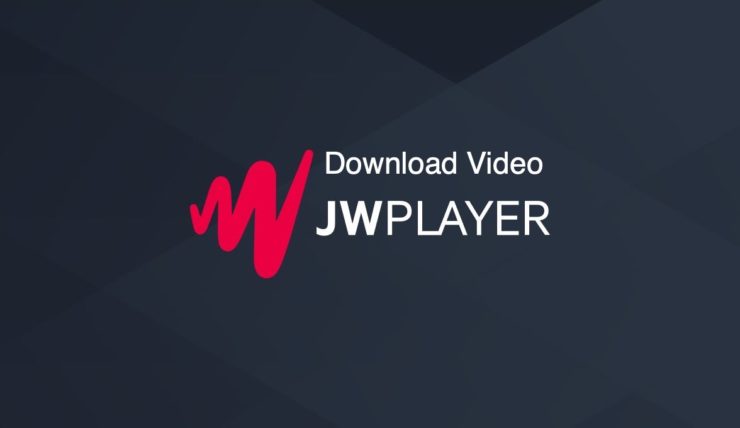
![[Opravit Ustream] Tento kanál je vysílán / nefunguje / problémy s chatem / žádné připojení](/images/Software-Apps/Fix-Ustream-This-Channel-is-Off-Air/Not-Working/Chat-Issues/No-Connection_5344.jpg)



![[Toolkit] OnePlus 3 pro odemknutí bootloaderu, rootování a Flash TWRP](/images/Other/Toolkit-OnePlus-3-to-Unlock-Bootloader-Root-and-Flash-TWRP_5049.png)

